使用统计报表跟踪Scrum项目进展
在项目进行中,可以通过统计报表来对项目下的工作项进展进行跟踪。统计报表中的统计数据包含已归档工作项。
报表类型支持自定义报表、系统预置报表模板两大类,系统预置报表模板支持总览、工时、工作项分布、迭代和缺陷类型,您可以根据需要快速选择使用。
约束限制
对于报表标题,默认是在创建时根据当前的语言环境生成的,一旦生成,后续不会再随语言环境变化。
前提条件
- 已新建Scrum项目,具体操作请参考创建CodeArts项目。
- IAM成员已加入项目。添加成员请参见:添加CodeArts项目成员。
- 项目成员需拥有报表的“新建报表、新建分类、重命名分类、删除分类”权限。权限设置请参考管理CodeArts项目级权限。
新建自定义报表
如果需要从多个维度对汇总项(“故事点”、“预计工时”、“实际工时”和“工作项数”)进行统计和分析,可以使用自定义报表。
- 访问CodeArts Req服务首页。
- 进入Scrum项目中,进入页面,单击“新建报表”,在弹窗中选择“自定义报表”。
- 进入新建自定义报表页面,配置以下信息。
图1 新建自定义报表

表1 新建自定义报表参数说明 参数项
说明
报表标题
报表的标题,支持中英文字符、数字、下划线、中划线,输入范围:3~128个字符。
报表类型
报表的显示类型,支持选择柱状图和饼状图。
分析维度
报表的数据分析维度,即为X轴代表的数据维度,可根据需要进行选择。
对比维度
报表的数据对比维度,即为Y轴色块代表的数据维度,可根据需要进行选择。
汇总项
报表的数据汇总项,即为Y轴代表的数据维度,可根据需要选择,支持故事点、预计工时、实际工时、工作项数的统计。
数据筛选
单击“增加筛选条件”,可选择系统字段或自定义字段来过滤报表统计数据的范围。
- 单击“保存”可保存报表。保存下来的报表会显示在报表的首页,方便直接使用和查看。
图2 自定义表报
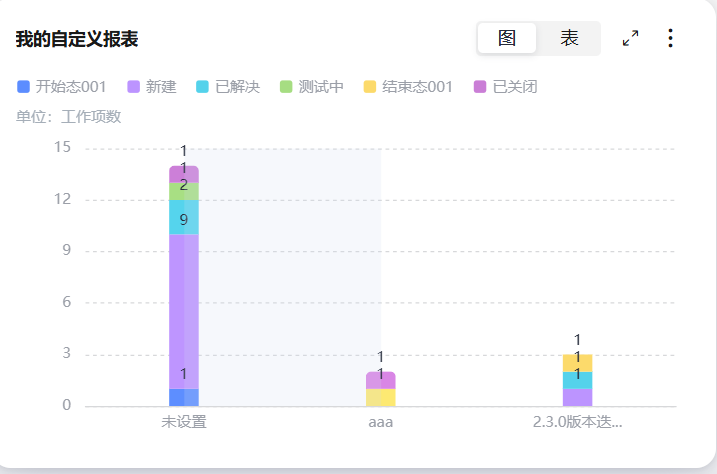
通过系统预置报表模板新建报表
不同的业务场景可以选择不同的系统预置报表模板。
- 如果仅需要对工作项总览进行统计和分析,可以使用系统预置的“工作项趋势总览”、“工作项完成总览”和“工作项及时性总览”报表。
- 如果仅需要对项目成员的工时进行统计和分析,可以使用系统预置的“统计项目成员的工时”报表。
- 如果仅需要对工作项分布进行统计和分析,可以使用系统预置的“工作项按处理人分布”、“工作项按优先级分布”和“工作项按历史状态分布”报表。
- 如果仅需要对迭代进行统计和分析,可以使用系统预置的“迭代燃尽图”报表。
- 如果仅需要对工作项缺陷进行统计和分析,可以使用系统预置的“缺陷按处理者分布”、“缺陷按创建者分布”、“缺陷按优先级分布”、“缺陷按工作项状态分布”和“缺陷按处理者状态分布”报表。
下面以使用系统预置报表模板“工作项趋势总览”来新建报表为例,介绍如何通过系统预置报表模板来新建报表。
- 访问CodeArts Req服务首页。
- 进入Scrum项目中,进入页面,单击“新建报表”,在弹窗中选择“工作项趋势总览”类型报表。
- 进入报表编辑页,配置以下信息。
图3 工作项趋势总览报表编辑页

表2 新建工作项趋势总览报表 参数项
说明
报表标题
报表的标题,支持中英文字符、数字、下划线、中划线,输入范围:3~128个字符。
类型
报表统计的工作项类型范围(Task、Bug、Epic、Feature和Story)。支持全选,选择“全部”,即统计范围是项目下的全部工作项类型。
数据筛选
可以根据“迭代”或“时间范围”来过滤报表展示的数据范围。如果选择了时间范围,时间跨度最大为1年。
- 单击“保存”可保存报表。保存下来的报表会显示在报表的首页,方便直接使用和查看。
后续操作
完成新建自定义报表或通过系统预置报表模板新建报表后,拥有报表的“编辑报表”、“删除报表”、“移动报表”、“导出报表”权限的成员,可以执行以下操作:
|
操作项 |
说明 |
|---|---|
|
报表的图形和表格显示切换 |
单击报表卡片右上角的 |
|
全屏查看报表 |
单击报表卡片右上角 |
|
保存图表 |
单击报表卡片右上角 |
|
导出表格 |
单击报表卡片右上角 |
|
编辑报表 |
单击报表卡片右上角 |
|
移动报表 |
单击报表卡片右上角 |
|
删除报表 |
单击报表卡片右上角 |
对于已创建的报表,您可以使用报表分类来对其进行管理。报表分类是将多张报表卡片集中在一个视图中进行查看,默认有未分类报表,您可以根据使用需求自行新建报表分类,每个报表分类下的报表卡片最多为20张。
使用报表分类管理报表
- 进入Scrum项目,进入页面,单击未分类报表下拉框中的
 ,进入“新建报表分类”弹框,输入报表分类名称。
,进入“新建报表分类”弹框,输入报表分类名称。 - 单击“确定”,可完成新建报表分类。
- 报表分类下可以放置报表卡片。
- 单击报表分类名称右侧
 下的重命名,可对报表分类名称进行重命名。
下的重命名,可对报表分类名称进行重命名。 - 单击报表分类名称右侧
 下的删除,可删除报表分类。报表分类被删除后不可恢复,其下的报表将被自动移入“未分类报表”中。
下的删除,可删除报表分类。报表分类被删除后不可恢复,其下的报表将被自动移入“未分类报表”中。 - 在报表分类下,可以拖拽目标报表来调整报表的展示顺序。













